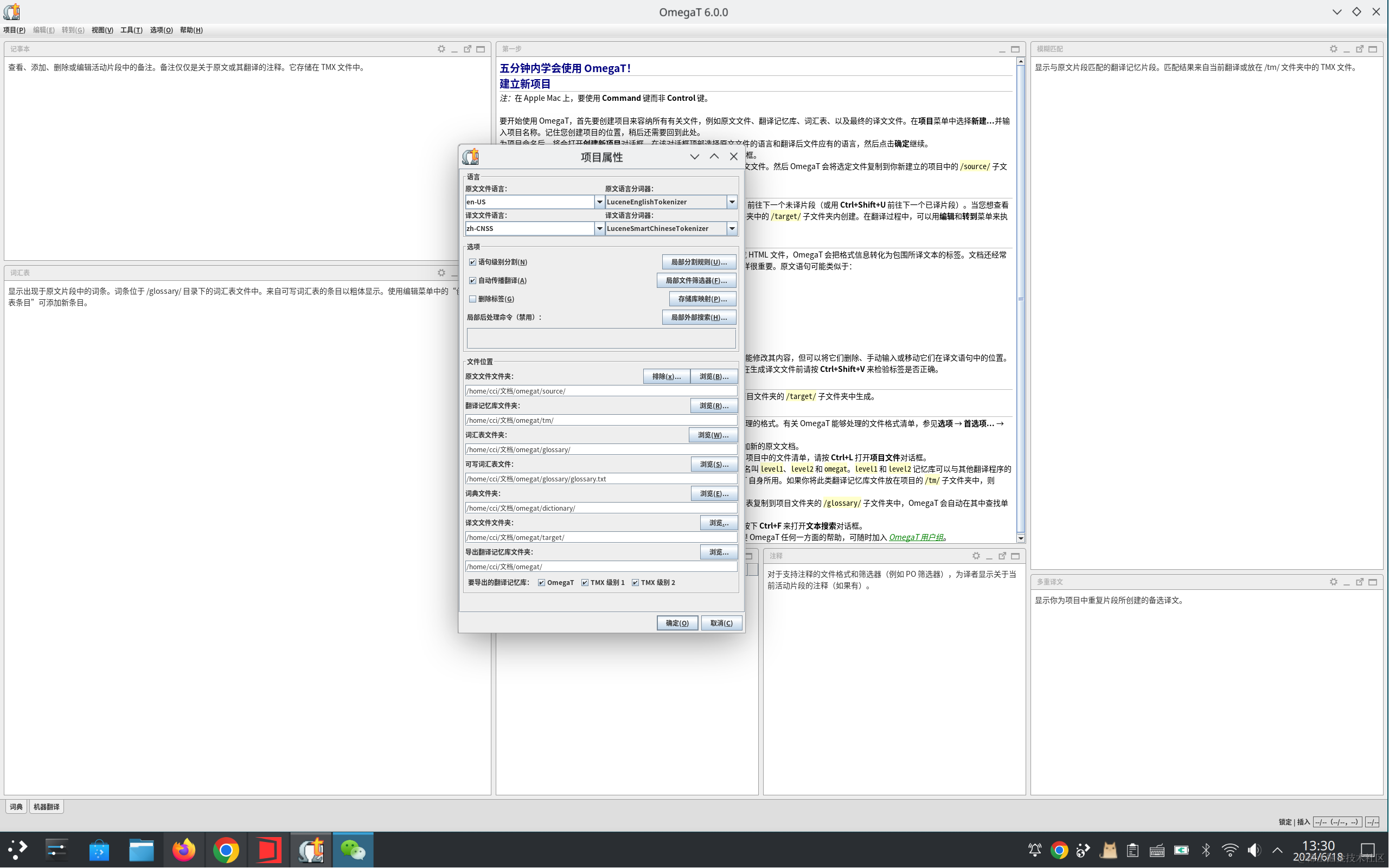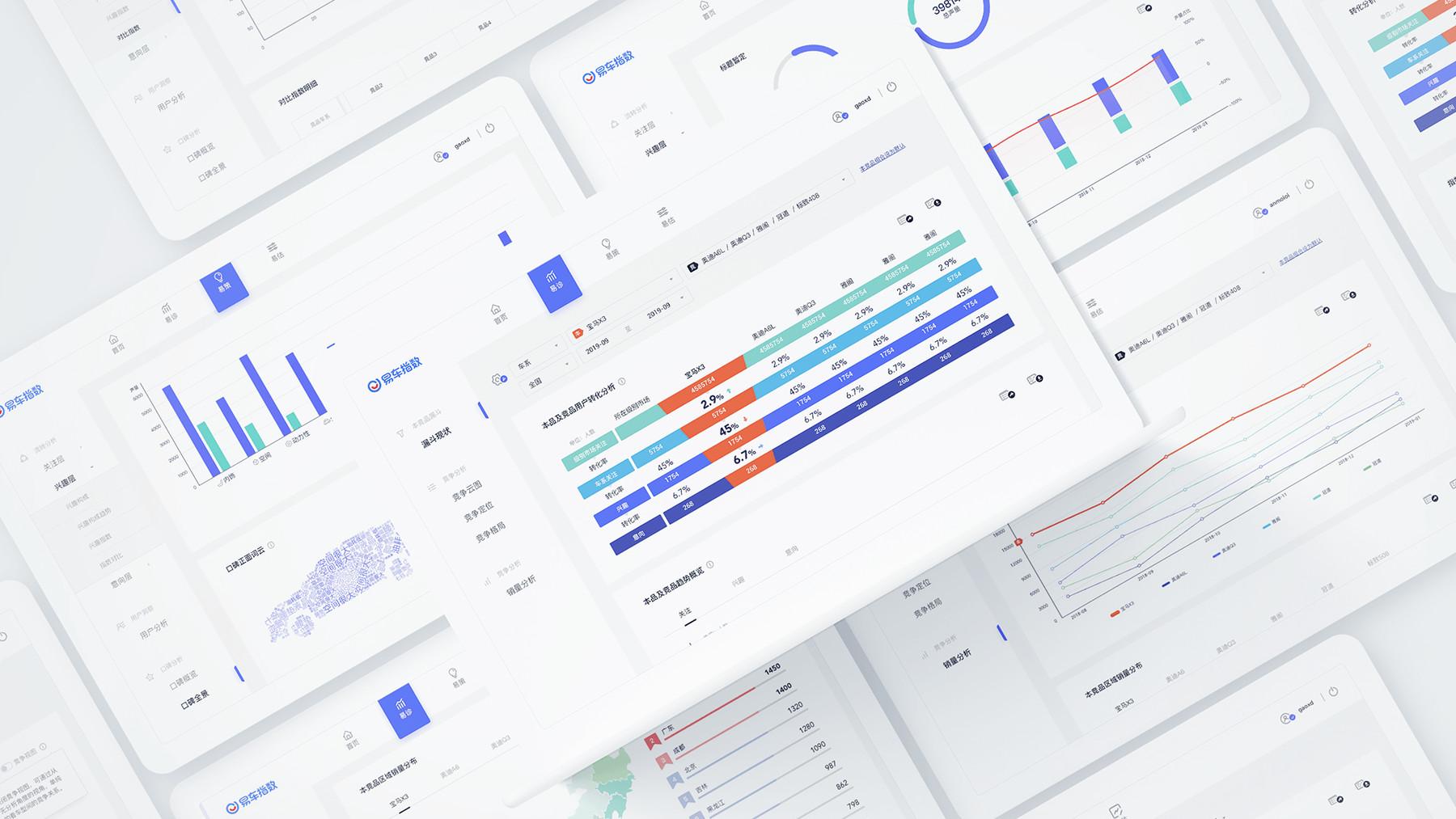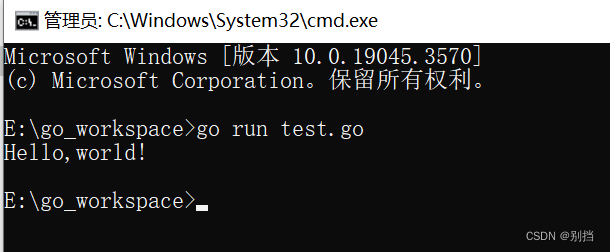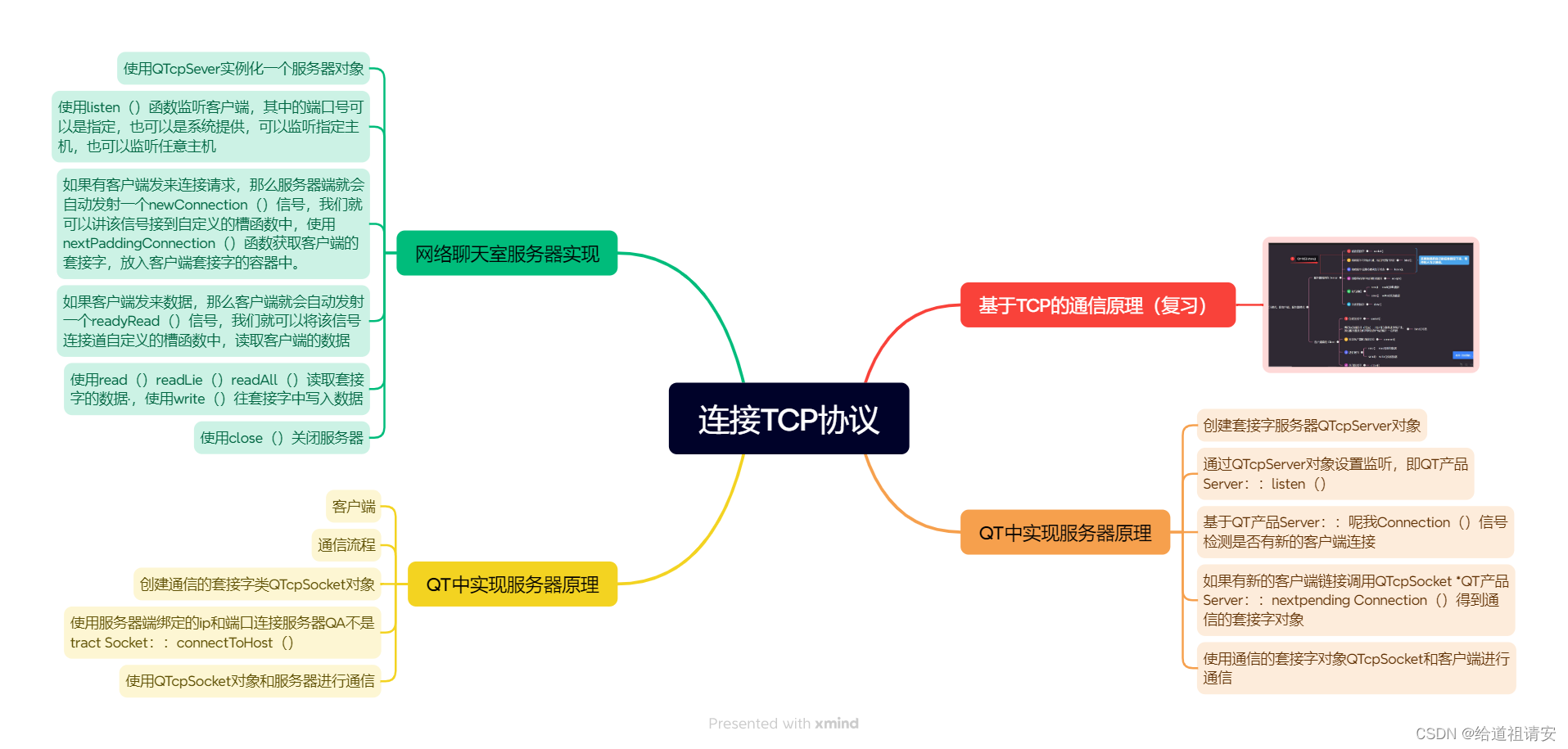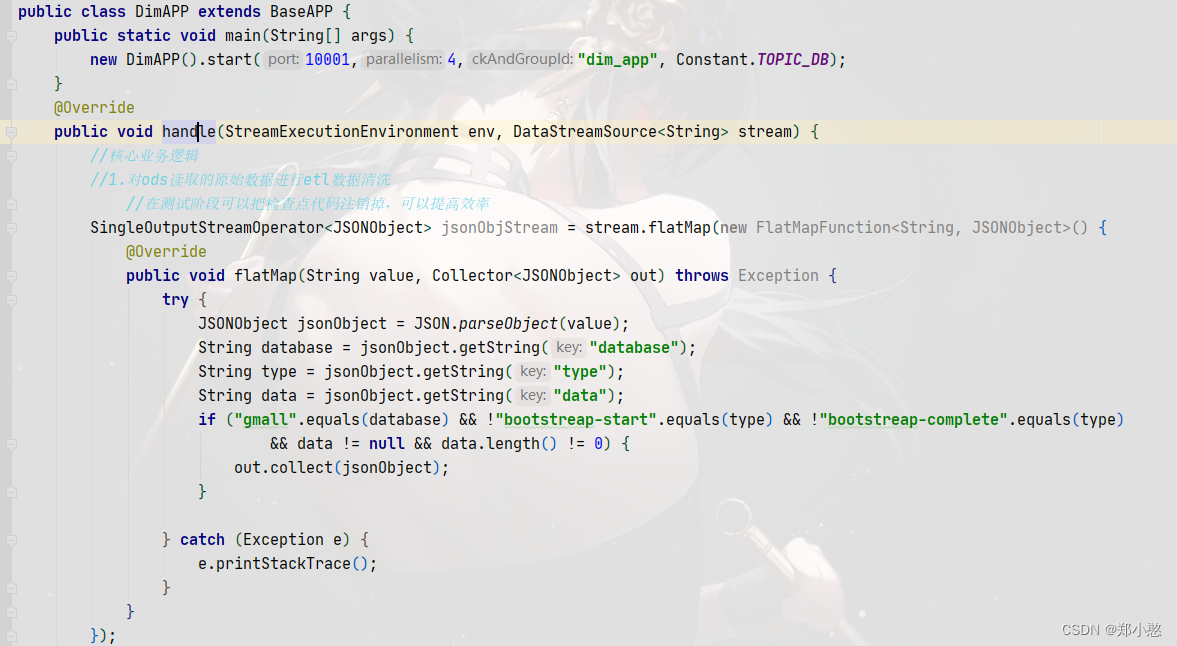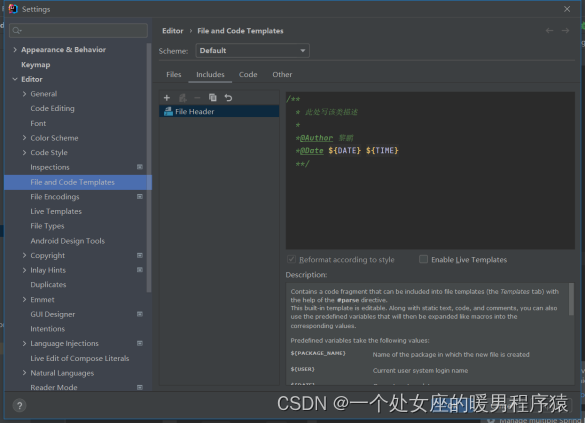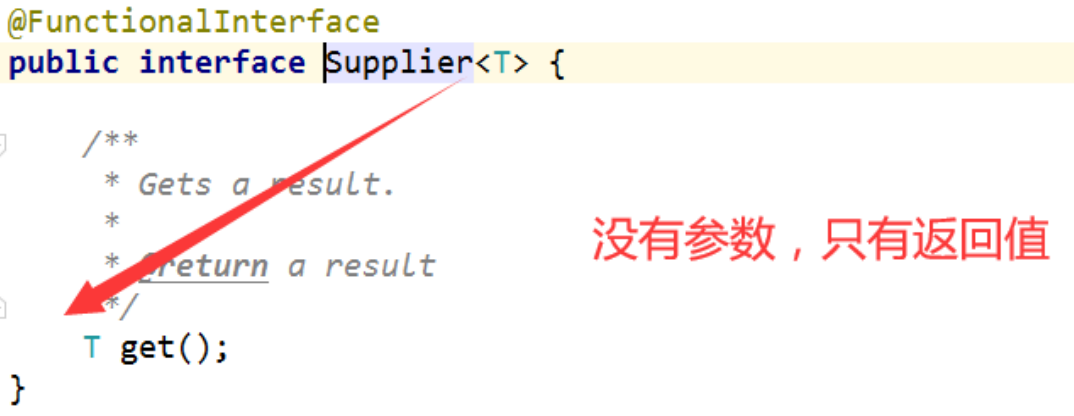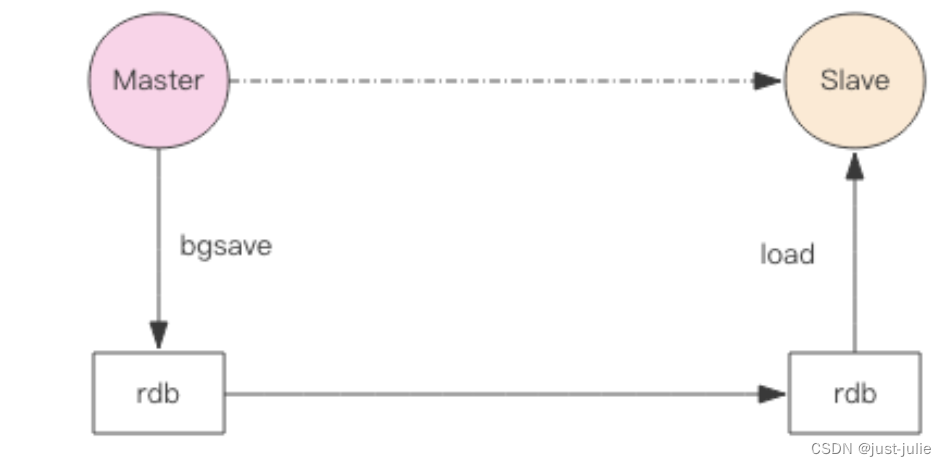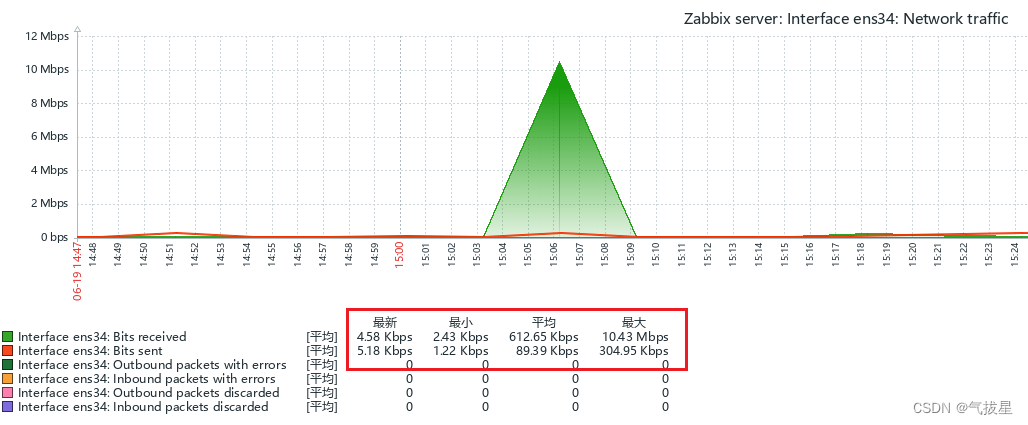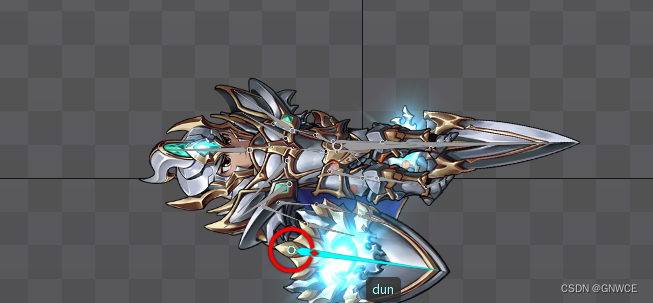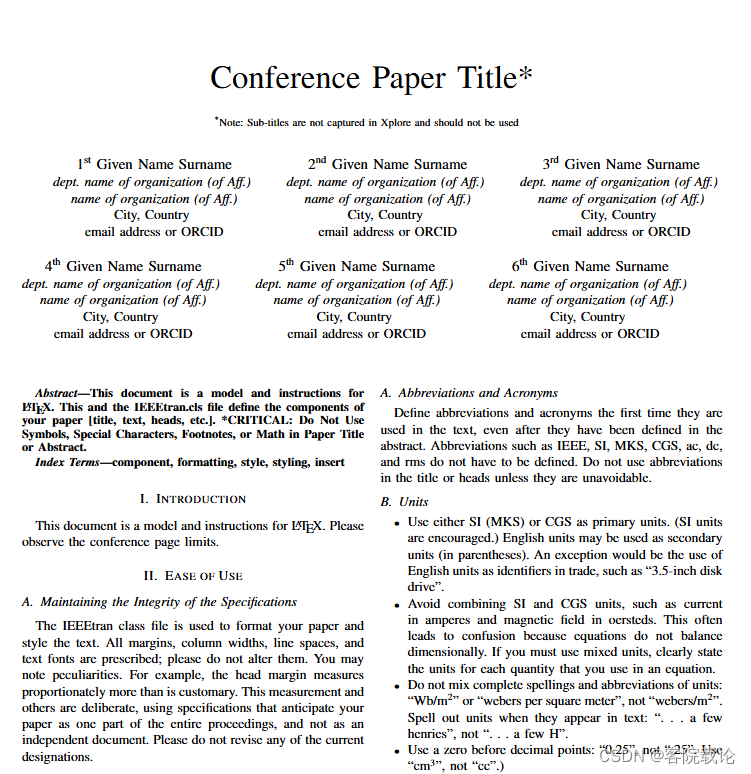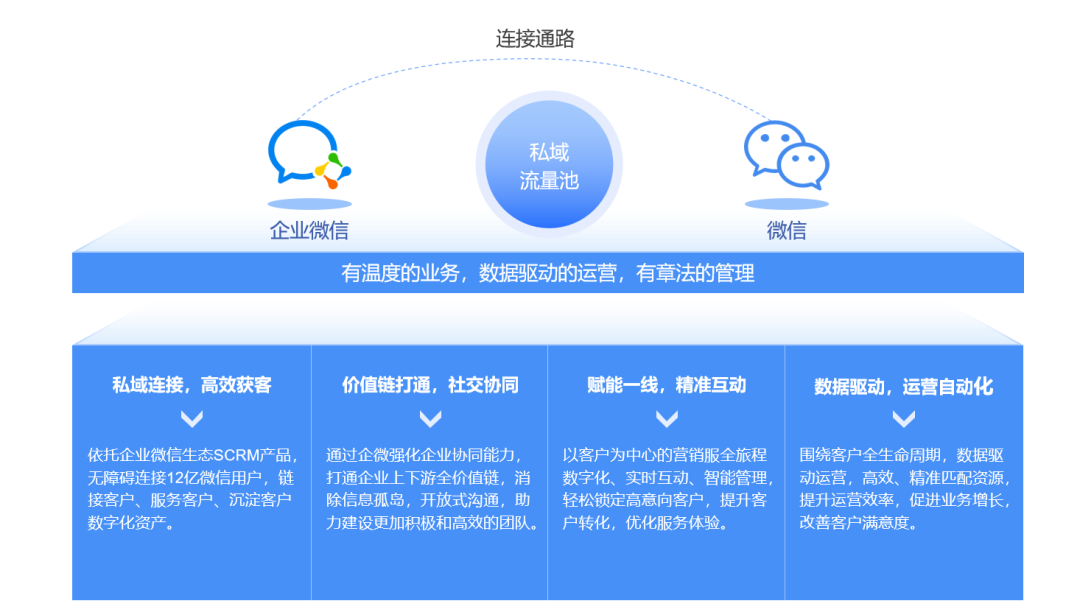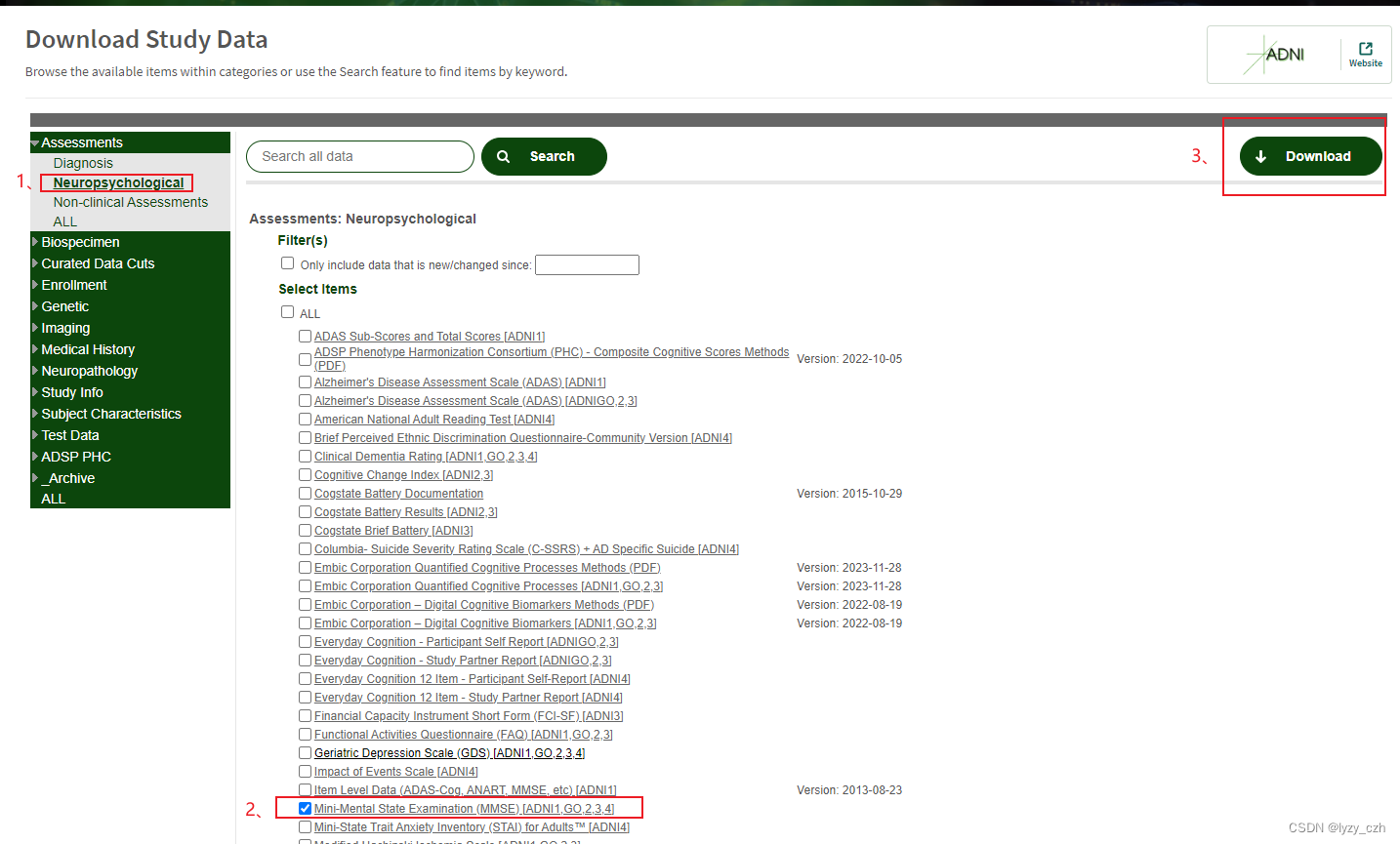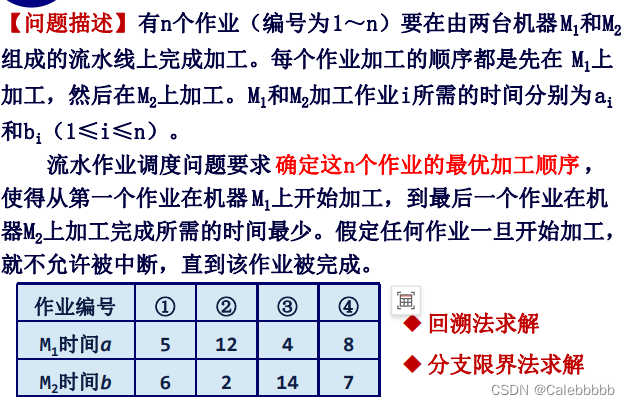Linux开发必备
万事先更新
sudo apt update && sudo apt upgrade
安装gcc工具链
sudo apt install build-essential
像mysql、nacos等等建议装docker里,数据挂载到宿主机,日志别挂,直接装本机哪天日志塞满了就要开始重装系统了
以下所有软件包都建议在linux下载和安装,如果你在win上下载deb或者tar.gz包然后复制到linux,极大概率会出现包损坏的情况,本人用的Debian Linux,Ubuntu和大多Linux通用一下安装方法
Linux安装Cmake
#更新软件列表
sudo apt update
#安装CMake:
sudo apt install cmake
#验证安装
cmake --version
Linux安装Docker
下载对应的版本
官网:https://download.docker.com/linux/
这个链接是debian版的:https://download.docker.com/linux/debian/dists/bookworm/pool/stable/amd64/
docker desktop就不装了,desktop要额外装gnome环境,我的是kde,gnome桌面的可以试试,没桌面又不是不能用
卸载冲突的包
for pkg in docker.io docker-doc docker-compose podman-docker containerd runc; do sudo apt-get remove $pkg; done
删除docker
sudo apt purge docker-ce docker-ce-cli containerd.io docker-buildx-plugin docker-compose-plugin docker-ce-rootless-extras
删除数据和卷(看你需求)
sudo rm -rf /var/lib/docker
sudo rm -rf /var/lib/containerd
在线安装Docker
设置存储库
sudo apt-get update
sudo apt-get install ca-certificates curl
sudo install -m 0755 -d /etc/apt/keyrings
sudo curl -fsSL https://download.docker.com/linux/debian/gpg -o /etc/apt/keyrings/docker.asc
sudo chmod a+r /etc/apt/keyrings/docker.asc
echo \
"deb [arch=$(dpkg --print-architecture) signed-by=/etc/apt/keyrings/docker.asc] https://download.docker.com/linux/debian \
$(. /etc/os-release && echo "$VERSION_CODENAME") stable" | \
sudo tee /etc/apt/sources.list.d/docker.list > /dev/null
安装
#更新软件列表
sudo apt-get update
#安装
sudo apt install docker-ce docker-ce-cli containerd.io docker-buildx-plugin docker-compose-plugin
#检查
docker version
离线安装Docker
安装iptables
sudo apt-get install iptables
#出错了执行命令修复
sudo apt --fix-broken install
download.docker.com/linux/debia…
带ce的是社区免费版
下这五个文件
containerd.iodocker-cedocker-ce-clidocker-buildx-plugindocker-compose-plugin
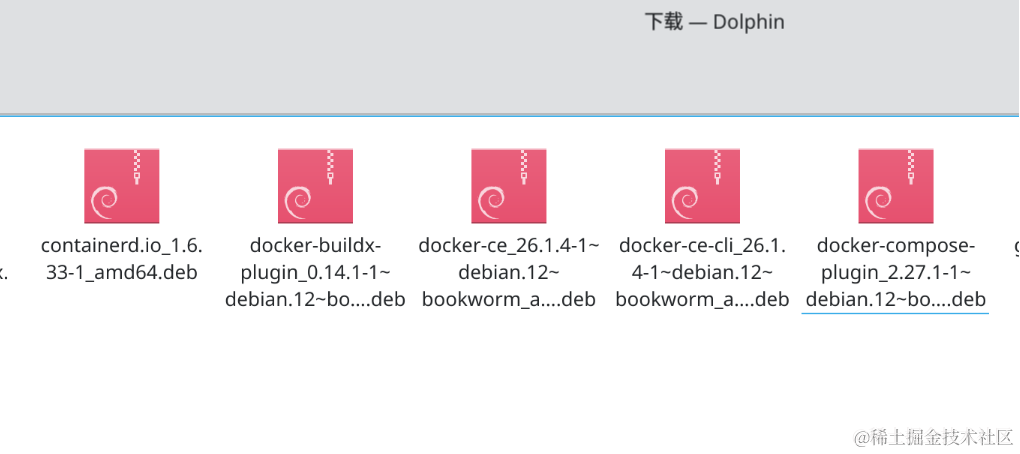
把内容替换为你下的包的版本和架构
sudo dpkg -i ./containerd.io_<version>_<arch>.deb \
./docker-ce_<version>_<arch>.deb \
./docker-ce-cli_<version>_<arch>.deb \
./docker-buildx-plugin_<version>_<arch>.deb \
./docker-compose-plugin_<version>_<arch>.deb
例如我的是
sudo dpkg -i ./containerd.io_1.6.33-1_amd64.deb \
./docker-ce_26.1.4-1~debian.12~bookworm_amd64.deb \
./docker-ce-cli_26.1.4-1~debian.12~bookworm_amd64.deb \
./docker-buildx-plugin_0.14.1-1~debian.12~bookworm_amd64.deb \
./docker-compose-plugin_2.27.1-1~debian.12~bookworm_amd64.deb
#检查
docker version
镜像安装
详见https://juejin.cn/post/7378318507832541238
重复该过程即可升级Docker
#开机自启动
sudo systemctl enable docker.service
#启动docker
systemctl start docker
#查看docker状态,断开shell重新连接就可以了,直接ctrl+c会停掉
systemctl status docker
Linux安装idea
https://www.jetbrains.com/idea/
#解压
tar xvf ideaIU-2024.1.3.tar.gz
移动到opt
sudo mv idea-IU-*/ /opt/idea
cd /opt/idea/bin
#执行脚本
./idea.sh
#自己找激活方法,当然最好支持正品
#找到你安装idea的目录,要看到bin目录
ls /opt/idea
#添加环境变量
vi ~/.bashrc
#最后一行添加环境变量
export IDEA_HOME=/opt/idea
export PATH=:$PATH:${IDEA_HOME}/bin
#重新加载环境变量
source ~/.bashrc
#任意目录下输入idea.sh即可打开idea
#创建快捷方式
#在桌面新建txt文件,添加一下内容,修改对应的路径
[Desktop Entry]
Type=Application
Version=2024.1.3
Name=IDEA
Comment=Run IDEA
Icon=/opt/idea//bin/idea.png
Exec=/opt/idea/bin/idea.sh
Terminal=false
StartupNotify=false
#保存改成idea.desktop,直接打开就可以了,第一次打开会报错
Linux安装postman
官网下载:https://www.postman.com/downloads/?utm_source=postman-home
#解压
tar xvf postman-linux-x64.tar.gz
移动到opt
sudo mv Postman/ /opt/postman
#检查
ls /opt/postman
#创建快捷方式
#在桌面新建txt文件,添加一下内容,修改对应的路径
[Desktop Entry]
Type=Application
Version=2024
Name=Postman
Comment=Run Postman
Icon=/opt/postman/app/icons/icon_128x128.png
Exec=/opt/postman/Postman
Terminal=false
StartupNotify=false
#保存改成postman.desktop,直接打开就可以了,第一次打开会报错
Linux安装Chrome
#下载包
wget https://dl.google.com/linux/direct/google-chrome-stable_current_amd64.deb
# 安装包
sudo apt install ./google-chrome-stable_current_amd64.deb
# 修复依赖
sudo apt -f install
卸载
sudo apt purge google-chrome-stable
sudo apt autoremove
#在线下载
sudo apt install google-chrome-stable
Linux安装jdk17
1、存储库安装
#过滤查找17
apt search openjdk | grep 17
#安装jdk
sudo apt install openjdk-17-jdk
#安装jre
sudo apt install openjdk-17-jre
#验证安装
java -version
2、官网下载安装
#下载curl用来下包
sudo apt -y install wget curl
#下载deb包
wget https://download.oracle.com/java/17/latest/jdk-17_linux-x64_bin.deb
#安装jdk
sudo apt install ./jdk-17_linux-x64_bin.deb
#添加环境变量
cat <<EOF | sudo tee /etc/profile.d/jdk.sh export JAVA_HOME=/usr/lib/jvm/jdk-17/ export PATH=\$PATH:\$JAVA_HOME/bin EOF
#验证安装
java -version

Linux安装rust
安装gcc工具链
sudo apt install build-essential
安装rust
#安装rust,选1标准安装
curl --proto '=https' --tlsv1.2 -sSf https://sh.rustup.rs | sh
#重新打开命令行检查
rustc --version
#升级rust
rustup update
#卸载rust
rustup self uninstall
Linux安装git
#安装git
sudo apt install git
#检查安装
git --version
#配置用户
git config --global user.name "username"
git config --global user.email "your@idroot.us"
Linux安装Android studio
官网下载,进官网了往下看:https://developer.android.google.cn/studio/?hl=zh-cn
首先需要安装jdk
#安装依赖库
sudo apt install libc6:i386 libncurses5:i386 libstdc++6:i386 lib32z1 libbz2-1.0:i386
#报错执行
sudo dpkg --add-architecture i386
sudo apt install libc6:i386 libstdc++6:i386 libbz2-1.0:i386
#解压
tar -xzvf android-studio-2023.3.1.18-linux.tar.gz
#移动
sudo mv android-studio /opt/
#检查
ls /opt/android-studio
#添加环境变量
vi ~/.bashrc
#最后一行添加环境变量,添加环境变量的目的是让你在任何目录都能通过./studio.h启动
export ANDROIDSTUDIO_HOME=/opt/android-studio
export PATH=:$PATH:${ANDROIDSTUDIO_HOME}/bin
#重新加载环境变量
source ~/.bashrc
#在桌面新建txt文件,添加一下内容,修改对应的路径
[Desktop Entry]
Type=Application
Version=2024.1.3
Name=ANDROID-STUDIO
Comment=Run ANDROID-STUDIO
Icon=/opt/android-studio/bin/studio.png
Exec=/opt/android-studio/bin/studio.sh
Terminal=false
StartupNotify=false
#保存改成pycharm.desktop,直接打开就可以了,第一次打开会报错
打开装ANDROID SDK
Linux安装flutter
官网下载SDK压缩包:https://docs.flutter.cn/get-started/install/linux/android?tab=download
安装依赖工具
sudo apt update -y && sudo apt-get upgrade -y
sudo apt install -y curl git unzip xz-utils zip libglu1-mesa
sudo apt install \ libc6:i386 libncurses5:i386 \ libstdc++6:i386 lib32z1 \ libbz2-1.0:i386
#报错执行以下命令
sudo dpkg --add-architecture i386
sudo apt install libc6:i386 libstdc++6:i386 libbz2-1.0:i386
添加存储库
sudo vi ~/.bashrc最后面添加,按G定位到追后一行,按o新建一行粘贴:wq保存
export PUB_HOSTED_URL=https://pub.flutter-io.cn
export FLUTTER_STORAGE_BASE_URL=https://storage.flutter-io.cn
解压
sudo tar -xf ~/下载/flutter_linux_3.22.2-stable.tar.xz -C /usr/bin/
检查有没有flutter
ls /usr /bin |grep flutter
添加环境变量sudo vi /etc/profile,最后一行添加
export PATH=/usr/bin/flutter/bin:$PATH
重新加载
source ~/.bashrc
检查
flutter --version
Linux安装Python
#安装python3环境
sudo apt install -yqq python3 python3-venv python3-pip
#配置python环境,3.11改成你自己下的版本,python3和python命令都会调用pthon3.11
sudo update-alternatives --install /usr/bin/python3 python3 /usr/bin/python3.11 1
sudo update-alternatives --install /usr/bin/python python /usr/bin/python3.11 1
#查看是否配置成功,显示你下版本就是成功了
python
#退出python
exit()
Linux安装pycharm
官网:https://www.jetbrains.com/zh-cn/pycharm/
#解压
tar -zxvf pycharm-professional-2024.1.3.tar.gz
#进入目录执行脚本
移动到opt
sudo mv pycharm-2024.1.3/ /opt/pycharm
#检查
ls /opt/pycharm
#进入目录
cd /opt/pycharm/bin
#执行脚本
./pycharm.sh
#自己找激活方法,当然最好支持正品
#找到你安装pycharm的目录,要看到bin目录
ls /opt/pycharm
#添加环境变量
vi ~/.bashrc
#最后一行添加环境变量
export PYCHARM_HOME=/opt/pycharm
export PATH=:$PATH:${PYCHARM_HOME}/bin
#重新加载环境变量
source ~/.bashrc
#任意目录下输入./pycharm.sh即可打开
#创建快捷方式
#在桌面新建txt文件,添加一下内容,修改对应的路径
[Desktop Entry]
Type=Application
Version=2024.1.3
Name=PYCHARM
Comment=Run PYCHARM
Icon=/opt/pycharm//bin/pycharm.png
Exec=/opt/pycharm/bin/pycharm.sh
Terminal=false
StartupNotify=false
#保存改成pycharm.desktop,直接打开就可以了,第一次打开会报错
Linux安装nvm+node
#添加nvm环境变量
export NVM_DIR=/root/.nvm
#安装nvm管理node环境
wget -qO- https://raw.githubusercontent.com/nvm-sh/nvm/v0.39.7/install.sh | bash
#添加shell配置
cat >> ~/.bashrc <<EOF
export NVM_DIR="$HOME/.nvm"
[ -s "$NVM_DIR/nvm.sh" ] && \. "$NVM_DIR/nvm.sh" # This loads nvm
[ -s "$NVM_DIR/bash_completion" ] && \. "$NVM_DIR/bash_completion" # This loads nvm bash_completion
EOF
#重新加载脚本
source ~/.bashrc
#下载node
nvm install 20
#检查node版本
node -v
#检查npm版本
npm -v
Linux安装vscode
官网下载deb包:https://code.visualstudio.com/
#安装,换成自己下载的包名
sudo dpkg -i code_1.90.0-1717531825_amd64.deb
Linux安装Apipost
官网下载deb包:https://www.apipost.cn/
#解压
unzip Apifox-linux-deb-latest.zip
#安装
sudo dpkg -i apifox_2.5.30_amd64.deb
Linux安装markdown编辑器joplin
执行脚本放桌面即可,AppImage直接点击即可运行,可以在线同步笔记
wget -O - https://raw.githubusercontent.com/laurent22/joplin/dev/Joplin_install_and_update.sh | bash
Linux安装WindTerm
下载:https://github.com/kingToolbox/WindTerm/releases/tag/2.6.0
#解压
tar -zxvf WindTerm_2.6.1_Linux_Portable_x86_64.tar.gz
#查看解压结果
ls WindTerm_2.6.1
#创建目录
sudo mkdir -p /opt/windterm
#移动到opt,注意解压的路径改成自己的
sudo mv WindTerm_2.6.1/* /opt/windterm
#授权
cd /opt/windterm
chmod +x WindTerm
#先用root用户打开让他创建配置文件
sudo ./WindTerm
#创建txt文件,改成自己的路径
[Desktop Entry]
Name=WindTerm
Comment=A professional cross-platform SSH/Sftp/Shell/Telnet/Serial terminal
GenericName=Connect Client
Exec=/opt/windterm/WindTerm
Type=Application
Icon=/opt/windterm/windterm.png
StartupNotify=false
StartupWMClass=Code
Categories=Application;Development
Actions=new-empty-window
Keywords=windterm
#然后重命名windterm.desktop,第一次执行会提示
windterm报错Could not save config file:
/opt/windterm/profiles.config
windterm报错Could not save config file:
/opt/windterm/.wind/profiles/default.v10/terminal/user.sessions
#先用root用户打开让他创建配置文件
sudo ./WindTerm
#查看当前用户组
groups
授权用户:用户组
sudo chown -R cci:cci /opt/windterm/.wind
Linux安装腾讯会议(debian12不支持,最好用星火商店)
官网下载:https://meeting.tencent.com/download?mfrom=OfficialIndex_TopBanner1_Download
安装
sudo dpkg -i TencentMeeting_0300000000_3.19.1.400_x86_64_default.publish.deb
Linux安装翻译软件crow-translate(debian12不支持)
下载:https://github.com/crow-translate/crow-translate/releases/tag/2.11.1
sudo dpkg -i crow-translate_2.11.1_amd64.deb
卸载
dpkg -l | grep crow-translate
sudo dpkg --purge <package-name>
sudo apt autoremove
Linux安装翻译软件OmegaT(文档翻译,日常用还没搞明白怎么用)
官网下载deb:https://omegat.org/zh_CN/download
下带jre的就不要java环境,不带jre的要自己装java11+
#解压,换成自己下载的包名
unzip OmegaT_6.0.0_Without_JRE.zip
#出错执行修复安装
sudo apt -f install
#创建目录
sudo mkdir -p /opt/omegat
#进入目录执行安装脚本
cd OmegaT_6.0.0_Without_JRE
sudo ./linux-install.sh
#检查
ls /opt/omegat
#在全部应用里添加到桌面即可
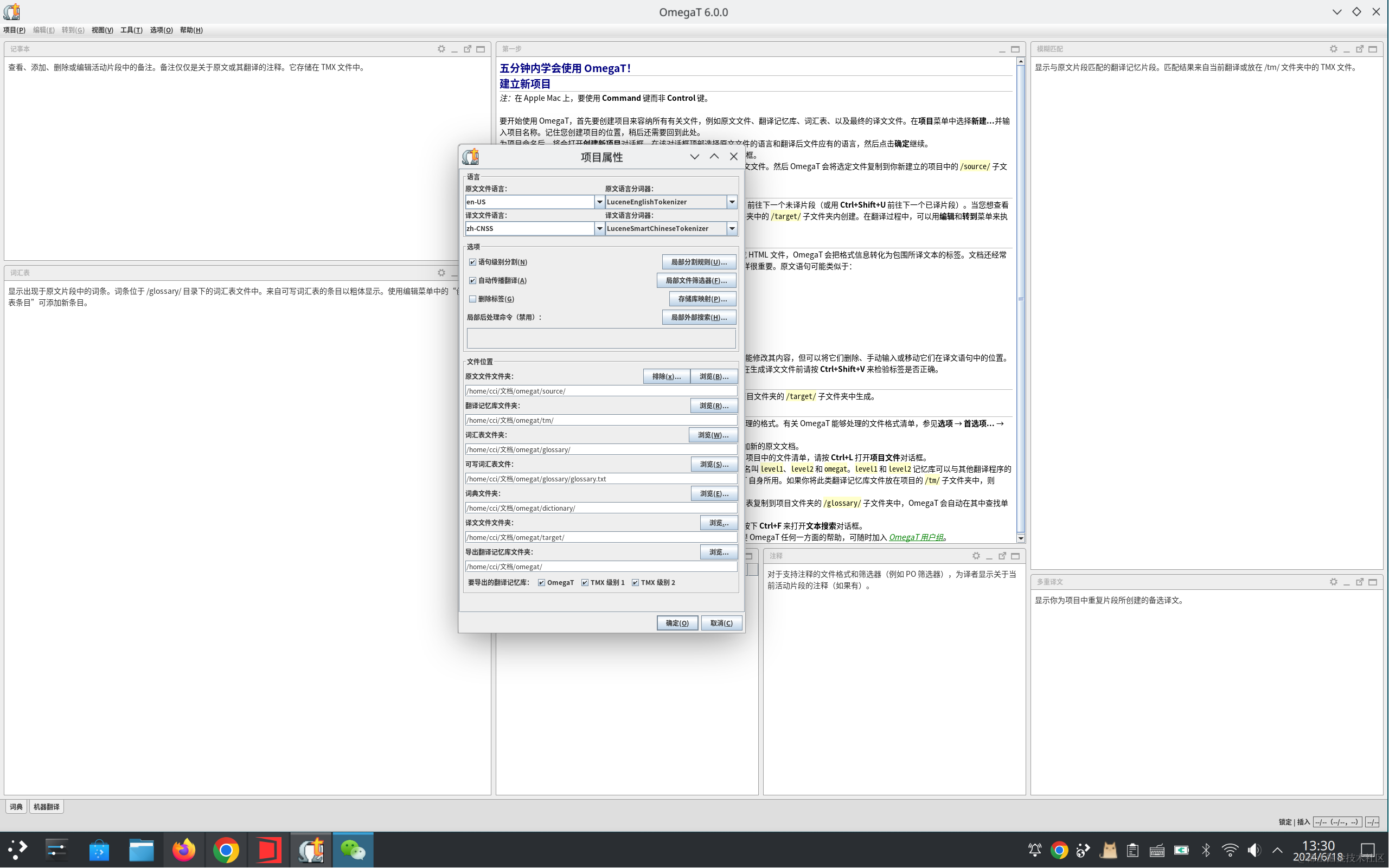
Linux安装Blender
#官网下载Blender,在download目录右键打开命令行
https://www.blender.org/download/
#更新列表和包
sudo apt update && sudo apt upgrade
#解压,换成自己下的包名
tar xvf blender-4.1.1-linux-x64.tar.xz
#查看解压结果
ls blender-4.1.1-linux-x64
#创建目录
sudo mkdir /opt/blender
#移动到opt,注意解压的路径改成自己的
sudo mv blender-4.1.1-linux-x64/* /opt/blender
#创建符号链接
sudo ln -s /opt/blender/blender /usr/local/bin/blender
#查看blender是否安装成功
blender --version
#添加环境变量
vi ~/.bashrc
#文件末尾添加
export PATH=$PATH:/usr/local/bin
#命令行输入回车打开
blender
#把opt/blender下的blender.desktop复制到桌面就可以了
如果你创建了错误的链接
#查看符号链接信息
ls -l /usr/local/bin/blender
#删除符号链接
sudo rm /usr/local/bin/blender